Electron + Vue + Vscode构建跨平台应用(一)知识点补充
Electron + Vue + Vscode构建跨平台应用(二)Electron + Vue环境搭建
Electron + Vue + Vscode构建跨平台应用(三)利用webpack搭建vue项目
Electron + Vue + Vscode构建跨平台应用(四)利用Electron-Vue构建Vue应用详解
Electron + Vue + Vscode构建跨平台应用(五)Electron-Vue项目源码分析
Electron + Vue跨平台应用(六)效果还不错的登录页面
Electron + Vue跨平台应用(七)基础技法(一)
Electron + Vue跨平台应用(八)基础技法(二)
Electron + Vue跨平台应用(八)基础技法(三)
Electron + Vue跨平台应用(九)基础技法(四)
Electron + Vue跨平台应用(十)可视化(一)
Electron + Vue跨平台应用(十一)可视化(二)
Electron + Vue跨平台应用(十二)可视化(三)
Electron + Vue跨平台应用(十三)基础技法(五)
我们先看下定义局部组件的方法: 局部定义组件是通过单个vue实例中的components属性来定义实现的;在vue中通常有两种写法
方法一:你在项目中自定义了一个组件文件,如Button.vue,那么局部注册的方法为:
首先在需要引入的Vue实例中import该组件
其次在需要引入的Vue实例中的components中申明该组件
最后在需要引入的Vue实例中引用该组件
完整代码如下:
// 新建一个vue组件
<template>
<div>
</div>
</template>
<script>
export default {
name: 'CusTomButton',
data () {
return {
}
},
methods: {
}
}
</script>
<style scoped>
</style>
// 在其他vue文件中引入组件
<template>
<div class="home">
<cus-tom-button :title='测试' v-on:setOnClickListen="setOnClickListen(0)"></cus-tom-button>
</div>
</template>
<script>
/*
* 局部定义组件是通过单个vue实例中的components属性来定义实现的
*/
import CusTomButton from '@/view/Button'
export default {
name: 'Home',
components: {
CustomDialog
},
data () {
return {
}
},
methods: {
}
}
</script>
<style scoped>
</style>
方法二: 我们也可以在一个Vue文件中定义组件,完整的代码如下,在一个vue文件中定义组件需要注意,组件的data应该是一个函数,且函数返回一个对象
<template>
<div class="home">
<my-component></my-component>
</div>
</template>
<script>
/*
* 局部组件的定义
* 这里应该注意下: data应该是一个函数,且其函数返回值为一个对象
*/
var localComponent = {
data: function () {
return {
name: '这是局部组件的定义'
}
},
template: '<h1>这是局部组件的定义</h1>'
}
export default {
name: 'BasicActivity',
components: {
myComponent: localComponent
}
}
</script>
<style scoped>
</style>
显示效果如下:

接着再看下全局注册组件,其方法是通过如下方式完成注册
Vue.component(组件名,{方法})
这个注册一般是在main.js中完成,完整代码如下
// 在main.js中全局组件注册:Vue.component(组件名,{方法})
Vue.component('my-whole-component', {
template: '<h1>我是全局组件</h1>'
})
然后在任意vue文件中即可引入该组件
<template>
<div class="home">
<my-whole-component></my-whole-component>
</div>
</template>
显示效果如下
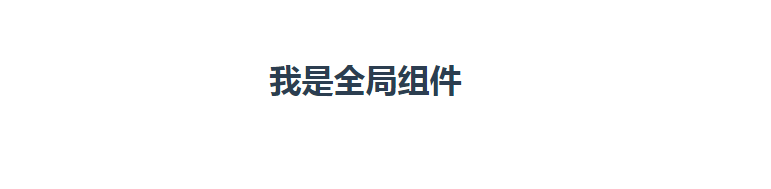
- 通过Vue.elementDirective来自定义指令,这种方式称呼为元素指令;这种方式在2.0版本中已经废弃,这里就不做过多介绍
- 通过Vue.directive来自定义指令
在自定义指令中也分为全局自定义指令和局部自定义指令两种,这个和全局/局部过滤器非常相似
先使用伪代码来看下全局自定义指令
Vue.directive('focus', {
inserted: function (el) {
// 聚焦元素
el.focus()
}
})
其中focus为指令名称, inserted为指令的钩子函数,也可以理解为指令的生命周期函数
现在我们这里重点介绍下局部自定义指令,实现的效果是点击元素,元素自动放大的效果;局部自定义指令可以在单个文件中通过directives完成注册,其语法格式为:
directives: {
tranself: {
bind (el, binding) {
console.log('自定义指定', 'bind')
// 只运行一次,用来初始化元素
el.ontouchstart = (ev) => {
console.log('自定义指定', ev.touches[0])
}
},
inserted () {
console.log('自定义指定', 'inserted')
// 被绑定元素插入父节点时,即插入dom时调用(父节点存在即可调用,不必存在于 document 中)
},
update (el, binding) {
console.log('自定义指定', el, binding, binding.value)
// 当值更新的时候该方法会被调用
el.style.transform = `scale(${binding.value / 58})`
},
componentUpdated (el, binding) {
console.log('自定义指定', el, binding)
// 被绑定元素所在模板完成一次更新周期时调用
},
unbind () {
console.log('自定义指定', 'unbind')
// 当指令绑定的元素被销毁时,会触发指令的 unbind 事件.
}
}
},
其中
1: tranself为自定义指令的指令名称
2:bind,inserted, update ,componentUpdated ,unbind 均为指令的生命周期函数,其中
2.1 bind函数用于初始化指令,只执行一次
2.2 inserted函数用于被绑定元素插入父节点时,即插入dom时调用(父节点存在即可调用,不必存在于 document 中)
2.3 update函数当值更新的时候该方法会被调用
2.4 componentUpdated 函数是在被绑定元素所在模板完成一次更新周期时调用
2.5 unbind 函数是在当指令绑定的元素被销毁时,会触发指令的 unbind 事件.
我们可以通过打印生命周期函数的方式来详细了解其运行过程,同时我们注意到每个钩子函数都携带了参数,其实每一个钩子函数都会传入el和binding两个参数,其中el是指指令绑定的元素,vnode: vue编译生成的虚拟节点,oldVnode: 上一个虚拟节点,binding则表示一个对象,该对象又包含如下属性
name:指令的名字
value: 指令的绑定值
oldValue:指令绑定的前一个值
vm: 拥有该指令的上下文
expression: 指令的表达式
arg:指令的参数,如v-tranself:distance中,参数为distance
modifiers: 一个包含指令修饰符的对象,如v-tranself.distance.bar中,修饰符对象为distance.bar
descriptor: 一个对象,包含指令的解析结果
当指令定义好之后,我们就可以像使用v-on,v-if指令一样使用它了,代码如下:
<cus-tom-button v-tranself="distance"></cus-tom-button>
上面代码的含义是对自定义组件使用tranself属性,并对其赋了一个distance的值
下面我们来通过例子(通过点击放大按钮)来演示一下钩子函数的调用过程
<template>
<div class="home">
<cus-tom-button :title='title' v-on:setOnClickListen="setOnClickListen(1)" v-tranself="distance"></cus-tom-button>
</div>
</template>
<script>
import CusTomButton from '@/view/Button'
export default {
name: 'BasicActivity',
components: {
CusTomButton
},
data () {
return {
distance: 50,
title: '自定义指令'
}
},
directives: {
tranself: {
bind (el, binding) {
console.log('自定义指定', 'bind')
// 只运行一次,用来初始化元素
},
inserted () {
console.log('自定义指定', 'inserted')
// 被绑定元素插入父节点时,即插入dom时调用(父节点存在即可调用,不必存在于 document 中)
},
update (el, binding) {
console.log('自定义指定', el, binding, binding.value)
// 当只有更新的时候该方法会被调用
el.style.transform = `scale(${binding.value / 58})`
},
componentUpdated (el, binding) {
console.log('自定义指定', el, binding)
// 被绑定元素所在模板完成一次更新周期时调用
},
unbind () {
console.log('自定义指定', 'unbind')
// 当指令绑定的元素被销毁时,会触发指令的 unbind 事件.
}
}
},
mounted () {
},
methods: {
setOnClickListen (id) {
switch (id) {
case 1:
this.distance = Math.random() + 100
break
}
}
}
}
</script>
<style scoped>
</style>
当页面布局完成之后,后台打印如下
自定义指定 bind
自定义指定 inserted
注意:这两个钩子我没有打印el和binding对象,这两个参数可以参考update函数
当我们点击这个按钮,distance值会被动态修改,则update函数会被调用,按钮即被放大,其打印如下
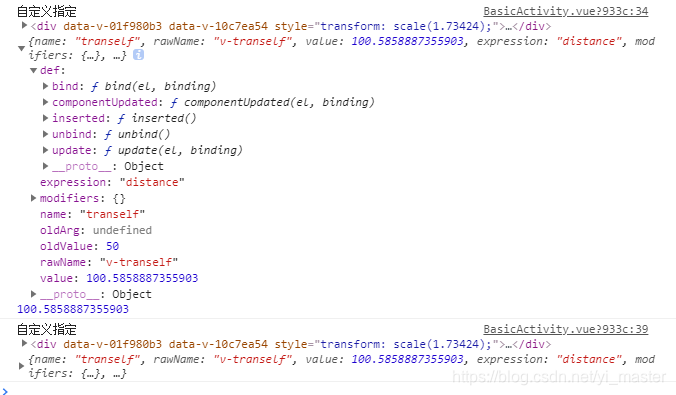
指令的钩子函数是不是都需要实现?当然不是,我们可以选择实现钩子函数,比较常见的是实现update函数,这里我们也以全局定义指令来举例如何简写
Vue.directive('color-swatch', function (el, binding) {
el.style.backgroundColor = binding.value
})





















 1061
1061











 被折叠的 条评论
为什么被折叠?
被折叠的 条评论
为什么被折叠?








